Oppdatert april 2024: Slutt å få feilmeldinger og senk systemet med optimaliseringsverktøyet vårt. Få den nå på denne koblingen
- Last ned og installer reparasjonsverktøyet her.
- La den skanne datamaskinen din.
- Verktøyet vil da fiks datamaskinen din.
Netflix, online streamingtjeneste, lar deg se TV-serier, filmer, dokumentarer og mer på tusenvis av Internett-tilkoblede enheter. Og med den offisielle Netflix-applikasjonen for Windows 10, kan du laste ned utvalgte filmer og TV-serier, slik at du kan se dem selv når du ikke er frakoblet. I denne artikkelen vil vi diskutere hvor Netflix lagrer nedlastinger for Windows 10 og hvordan du endrer Netflix nedlastingssted på din PC.

Med Netflix-nedlastinger tar hvert spor du laster ned for offline visning plass i PC-ens internminne (og til og med i telefonen). Så hvis du er vant til å laste ned mange show, kan diskminnet bli rødt i Explorer.
Heldigvis kan du endre Netflix nedlastingssted i Windows 10 PC. Og det beste er at det ikke tar mye tid.
Hvor lagres Netflix-nedlastinger i Windows 10?
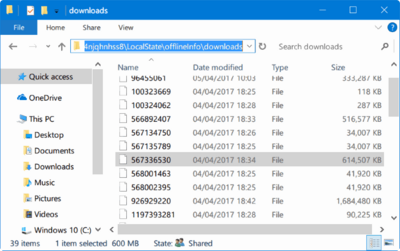
- Åpne filutforskeren på oppgavelinjen.
- Netflix-mappen er en skjult mappe. For å se det, gå til Vis-fanen og høyreklikk på Menyalternativer-knappen.
- Under mappealternativer velger du Vis-fanen og blar gjennom innstillingene for filer og mapper. Hvis det ikke er valgt, velger du innstillingen Vis skjulte filer, mapper og stasjoner for å aktivere det.
- Klikk på OK.
- Fra File Explorer kan du navigere til nedlastingsmappen for Netflix. Hele stien er
- C:\Users[USERNAME]\AppData\Local\Packages\4DF9E0F8.Netflix_mcm4njqhnhss8\LocalState\offlineInfo\downloads
- Her [USERNAME] er Windows-mappen med ditt nåværende brukernavn.
Dette kan virke åpenbart, men du kan også kopiere og lime inn C: \ User og deretter velge mappen med brukernavnet ditt. Legg deretter til banen til filen for å få tilgang til mappen uten å bryte hierarkiet.
Oppdatering fra april 2024:
Du kan nå forhindre PC -problemer ved å bruke dette verktøyet, for eksempel å beskytte deg mot tap av filer og skadelig programvare. I tillegg er det en fin måte å optimalisere datamaskinen for maksimal ytelse. Programmet fikser vanlige feil som kan oppstå på Windows -systemer uten problemer - du trenger ikke timer med feilsøking når du har den perfekte løsningen på fingertuppene:
- Trinn 1: Last ned PC Repair & Optimizer Tool (Windows 10, 8, 7, XP, Vista - Microsoft Gold-sertifisert).
- Trinn 2: Klikk på "start Scan"For å finne Windows-registerproblemer som kan forårsake PC-problemer.
- Trinn 3: Klikk på "Reparer alle"For å fikse alle problemer.
Endre nedlastingssted for Netflix til en ekstern stasjon
Denne metoden flytter Netflix-applikasjonen og eventuelle filmer og TV-serier du allerede har lastet ned til datamaskinen din til den nye plasseringen du har valgt.
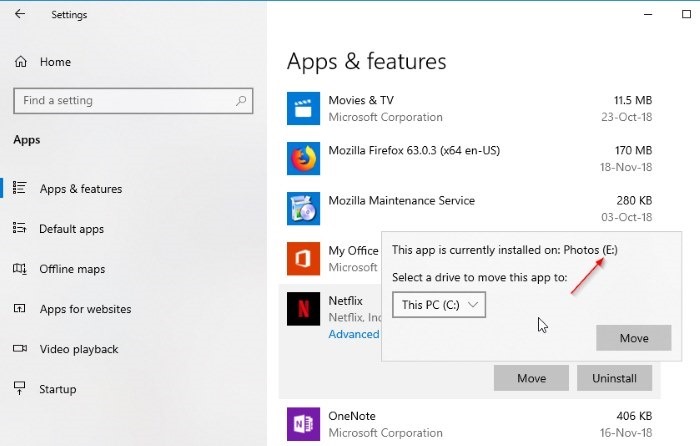
- Åpne Innstillinger> klikk på Apps-ikonet.
- På appskjermbildet klikker du på Apper og funksjoner i venstre rute. I høyre rute, rull ned og klikk på Netflix.
- Klikk på Flytt-knappen og velg stasjonen der du vil lagre Netflix-applikasjonen og Netflix-nedlastinger.
Det er alt du trenger å gjøre. Nå flyttes Netflix-applikasjonen til roten til den valgte stasjonen. Der oppretter Windows automatisk en ny mappe kalt WindowsApps og flytter Netflix-applikasjonen dit. Nå, når du lagrer Netflix-videoer for offline streaming, blir de automatisk lagret på stasjonen der du valgte mappen.
Merk at dette også vil flytte tidligere opplastede videoer til den nye plasseringen. Hvis du har titalls GB nedlastinger, kan flyttingen ta litt tid.
https://www.bingegauge.com/change-netflix-offline-download-location-windows-10/
Ekspert Tips: Dette reparasjonsverktøyet skanner depotene og erstatter korrupte eller manglende filer hvis ingen av disse metodene har fungert. Det fungerer bra i de fleste tilfeller der problemet skyldes systemkorrupsjon. Dette verktøyet vil også optimere systemet ditt for å maksimere ytelsen. Den kan lastes ned av Klikk her

CCNA, Webutvikler, PC Feilsøking
Jeg er en datamaskinentusiast og en praktiserende IT-profesjonell. Jeg har mange års erfaring bak meg i dataprogrammering, feilsøking og reparasjon av maskinvare. Jeg er spesialisert på webutvikling og database design. Jeg har også en CCNA-sertifisering for nettverksdesign og feilsøking.

